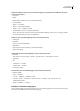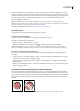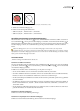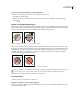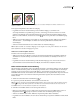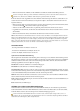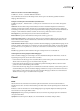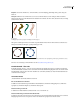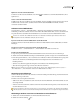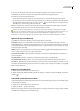Operation Manual
ILLUSTRATOR CS3
Benutzerhandbuch
158
Isolieren einer interaktiven Malgruppe vom übrigen Bildmaterial
❖
Führen Sie mit dem Werkzeug „Auswahl“ einen der folgenden Schritte durch:
• Doppelklicken Sie auf die Gruppe.
• Wählen Sie die Gruppe aus. Klicken Sie dann im Steuerungsbedienfeld auf die Schaltfläche „Ausgewählte Gruppe
isolieren“ .
Ändern von interaktiven Malgruppen
Wenn Sie in einer interaktiven Malgruppe einen Pfad ändern, werden die neuen Teilflächen und Kanten in Illustrator mit
FlächenundKonturenausdervorhandenenGruppeeingefärbt.SolltedasErgebnisnichtIhrenErwartungenentsprechen,
können Sie die gewünschten Farben mit dem Interaktiv-malen-Werkzeug erneut anwenden.
Interaktive Malgruppe vor (links) und nach (rechts) Anpassen der Pfade
Beim Löschen von Kanten wird jede neu umgewandelte Teilfläche mit der Fläche gefüllt. Wenn Sie beispielsweise einen
Pfad löschen, der einen Kreis teilt, wird der Kreis mit einer der Farben ausgefüllt, die zuvor eine der Teilflächen des Kreises
ausgefüllt hatten. Sie können das Ergebnis in manchen Fällen beeinflussen. Beispielsweise können Sie vor dem Löschen
eines Pfades, der einen Kreis teilt, den Pfad so verschieben, dass die Farbe, die Sie verwenden möchten, mehr Fläche
einnimmt als die Farbe, die Sie entfernen möchten.
Interaktive Malgruppe vor (links) und nach (rechts) Auswählen und Löschen eines Pfades
Speichern Sie die Flächen- und Konturfarben der interaktiven Malgruppe im Farbfeldbedienfeld. Falls beim Bearbeiten eine
Farbe verloren geht, die Sie erhalten möchten, können Sie das entsprechende Farbfeld auswählen und mithilfe des
Interaktiv-malen-Werkzeugs die Fläche oder die Kontur erneut anwenden.
Verwandte Themen
„Isolieren von Gruppen und Unterebenen“ auf Seite 190
Hinzufügen von Pfaden zu einer interaktiven Malgruppe
Wenn Sie der interaktiven Malgruppe mehr Pfade hinzufügen, können Sie die neuen Teilflächen ausfüllen und die neuen
Kanten mit Konturen versehen.